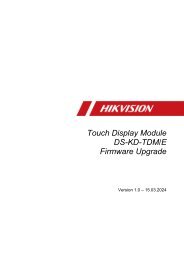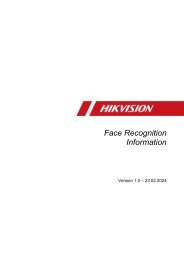HowTo - Inbetriebnahmeanleitung Thermal Face Recognition Terminal
HowTo - Inbetriebnahmeanleitung Thermal Face Recognition Terminal
HowTo - Inbetriebnahmeanleitung Thermal Face Recognition Terminal
Erfolgreiche ePaper selbst erstellen
Machen Sie aus Ihren PDF Publikationen ein blätterbares Flipbook mit unserer einzigartigen Google optimierten e-Paper Software.
<strong>Inbetriebnahmeanleitung</strong> <strong>Thermal</strong> <strong>Face</strong> <strong>Recognition</strong> <strong>Terminal</strong>s<br />
Administrator RFID Hinzufügen<br />
Klicken Sie auf das<br />
Symbol um eine RFID Karte zum Administrator Konto hinzuzufügen.<br />
Fügen Sie die Karte hinzu und Speichern Sie die Einstellung.<br />
Beenden Sie das Anlegen des Administrators mit den Klicken auf den „OK“ Button.<br />
Danach ist das <strong>Terminal</strong> bereit für die Nutzung.<br />
3. Administration des <strong>Terminal</strong>s<br />
Öffnen des Konfigurationsmenüs am Display des <strong>Terminal</strong>s<br />
Zum Öffnen des Konfigurationsmenüs tippen Sie mit dem Finger für 3 Sekunden auf das Display.<br />
Auf dem Display wird ein<br />
Symbol sichtbar.<br />
Halten Sie den Finger auf dem Display gedrückt und bewegen Sie diesen nach Links oder rechts.<br />
Authentifizieren Sie sich als Administrator z.B. via Gesichtsabgleich oder Passwort.<br />
Nach erfolgreicher Authentifizierung öffnet sich automatisch das Konfigurationsmenü des <strong>Terminal</strong>s<br />
6